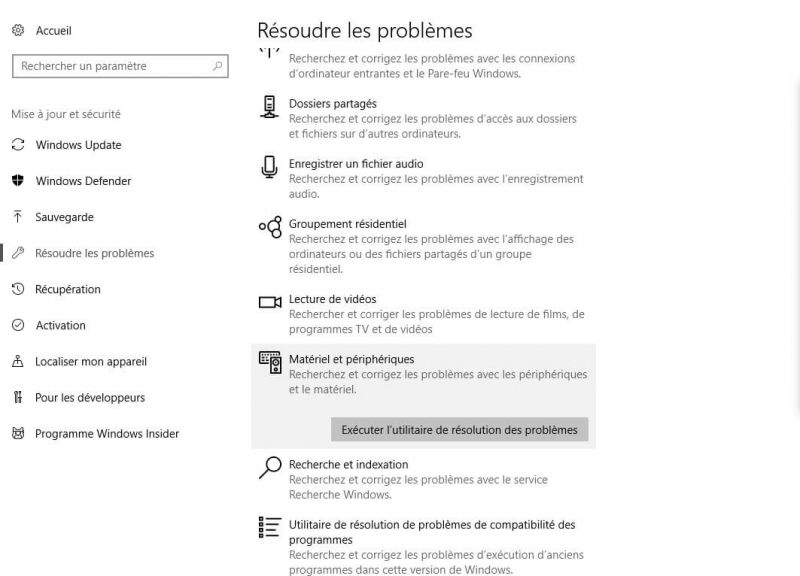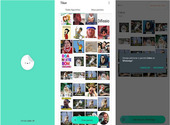Windows 10 : Que faire lorsque son deuxième écran n’est pas détecté ?

- Auteur : Nicolas JJE
- Publié : 20/03/2018
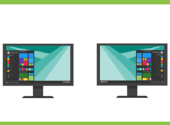
Utiliser deux écrans sur son ordinateur permet de travailler plus confortablement. Cependant, dans certaines situations même lorsque le second moniteur est branché à l’unité centrale, Windows est incapable de détecter l’écran. Le système affiche alors un message d’erreur dans les paramètres d’affichage.
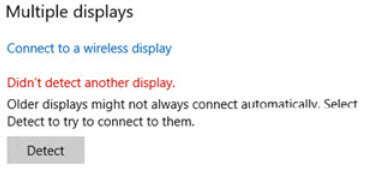
Vérifier les pilotes
S’il s’agit d’un problème logiciel, il s’agit probablement d’un souci lié au pilote de la carte graphique de la machine. Cela signifie que la carte n’est pas en mesure de communiquer avec l’écran parce que les derniers pilotes ne sont pas installés. Vous pouvez vous rendre dans le gestionnaire de périphériques pour mettre à jour votre carte graphique ou passer directement par le site de son constructeur.
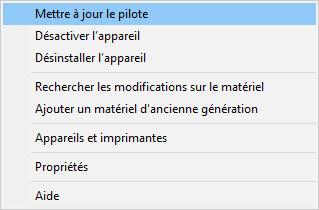
Si la mise à jour ne résout pas le problème, réinstallez les pilotes de la carte graphique :
- Rendez-vous dans le gestionnaire de périphérique. Si un point d’exclamation jaune s’affiche à côté de votre carte graphique, faites un clic-droit sur la carte puis cliquez sur « revenir à la version précédente ».
- Si cette option n’est pas présente dans le menu contextuel (clic-droit) faites : désinstallez le pilote puis redémarrez votre PC.
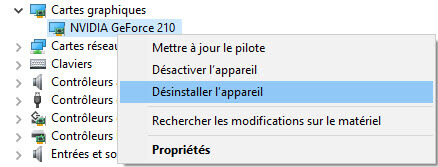
- Ouvrez à nouveau le gestionnaire de périphériques et rendez-vous dans « Action » puis dans « rechercher les modifications sur le matériel ».
A LIRE AUSSI : Windows 10 : Que faire si votre carte graphique fonctionne mal après la mise à jour ?
Tenter la détection manuelle de l’écran
Si Windows ne parvient pas à détecter votre deuxième écran, tapez « affichage » dans le champ de recherche du menu Démarrer puis cliquez sur « modifier les paramètres d’affichage » pour afficher les paramètres d’affichage.
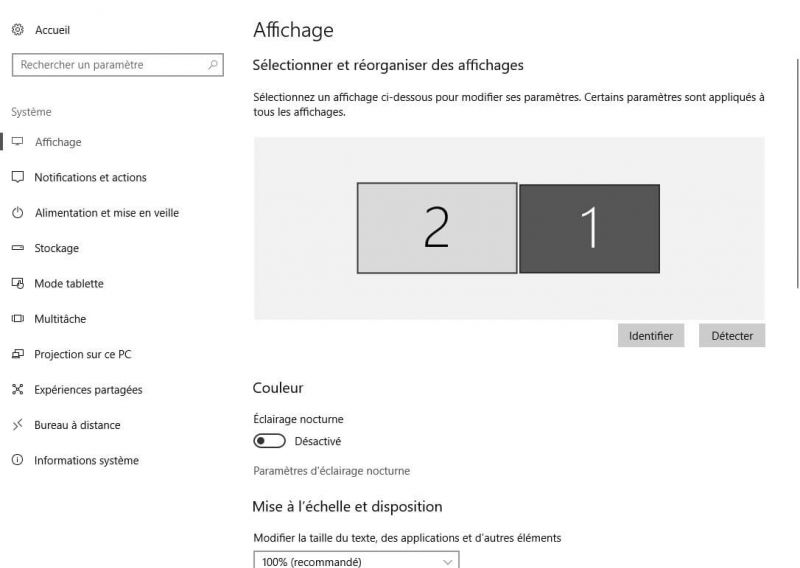
Appuyez ensuite sur le bouton « détecter ». Cela permet au système de détecter les autres écrans et moniteurs notamment lorsqu’il s’agit de modèles anciens. Depuis cette interface, vous pouvez également connecter des écrans sans fil.
Vérifier les composants hardware
Si les solutions précédentes ne vous ont été d’aucune utilité, alors il s’agit très probablement d’un problème matériel : testez les câbles qui relient les écrans. Vous pouvez également tester votre écran sur un autre système d’exploitation pour définir s’il s’agit d’une erreur du système ou d’un problème matériel. Enfin, tentez une résolution automatique.
Il suffit de rechercher « Résoudre les problèmes » dans le menu démarrer et de cliquer sur le résultat correspondant. Ensuite, allez sur matériel et périphériques pour lancer l’utilitaire de résolution rapide.